Hvis du kjører flere enn en Plex Media Center-klient i huset ditt, kan det noen ganger være vanskelig å identifisere hvilken som er som . La oss ta en titt på den ikke så åpenbare innstillingen du må tilpasse for å gi hver av dine Plex-klienter et unikt navn.

For eksempel har vi nylig utrustet hele huset med Raspberry Pi-enheter som kjører Rasplex festet til hver TV. Men når vi vil kaste en video fra vårt Plex Media Server-dashbord, så ser vi det:
Skal vi se filmen på RasPlex, RasPlex, RasPlex eller Rasplex?
Med alle klienter som har en identisk etikett, Vi har ingen anelse om vi sender vår valgte video til soverommet, gjesterommet, stuen eller kino i kjelleren. Hvis du er i en lignende situasjon, er denne opplæringen for deg. I stedet for å spille av video-casting-lotteriet, la oss ta et øyeblikk for å gi nytt navn til alle klientene, slik at de er enklere å identifisere.
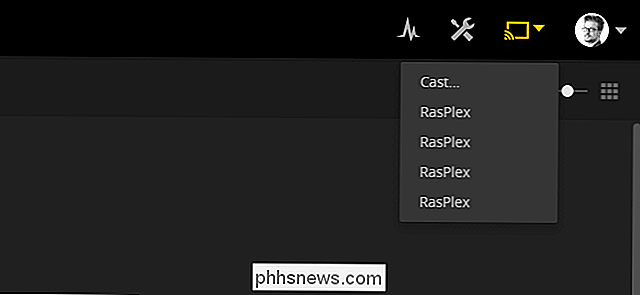
Overraskende er det ikke spesielt intuitivt å gi nytt navn til en Plex-klient. Du kan ikke omdøpe dem fra serverens dashbord; I stedet må du omdøpe den fra hver enkelt klient.
Mens klientprogramvaren er litt annerledes på hver plattform (så du må kaste deg rundt i innstillingsmenyene), kan vi vise deg hvordan du kan bytte inn på RasPlex til gi deg en generell ide. For å gjøre det, åpner du bare Åpne "Preferences" -menyen, tilgjengelig når du bruker standard RasPlex-huden, ved å trykke på piltasten til venstre mens du er i hovedmenyen.
I innstillingsmenyen velger du tannhjulikonet på siden for "Endre innstillinger for system".
Der kan du velge "Tjenester" og du vil se en oppføring for "Enhetsnavn". Endre denne oppføringen fra den generiske "RasPlex" -oppføringen til en klar en som indikerer hvor (eller hva) Plex-klienten er koblet til som "Stue" eller "Projektor". Det er verdt å merke seg at denne navneendringen vil

bare
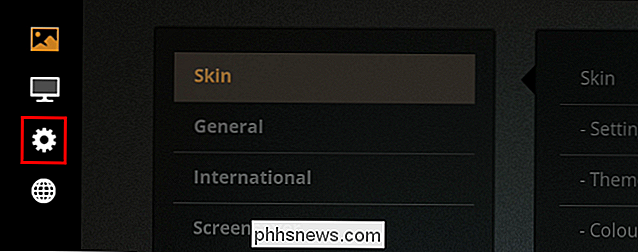
påvirke hvordan Plex-serveren ser klientprogramvaren, og endrer ikke nettverksvertsnavnet eller annen identifiserende informasjon om maskinvaren. Start enheten på nytt og Endringen skal vises umiddelbart i støpemenyen for din Plex-programvare. Da tiden startet om og åpnet opp, var dashbordet vårt "Living Room" allerede oppført som en av destinasjonene, sett under. Oppføringen i den faktiske Innstillinger> Enheter-menyen tar litt lenger tid å oppdatere, men vær ikke bekymret. Den oppdateres om 10-20 minutter uten serverstart og har ingen innvirkning på støpefunksjonen. Når du har Jeg har endret en oppføring, strøm gjennom resten av dem, og du vil ha et unikt navn for hver av dine Plex-klienter - det er ikke nødvendig å gjette når du prøver å kaste en film til forskjellige skjermer rundt hjemmet ditt.
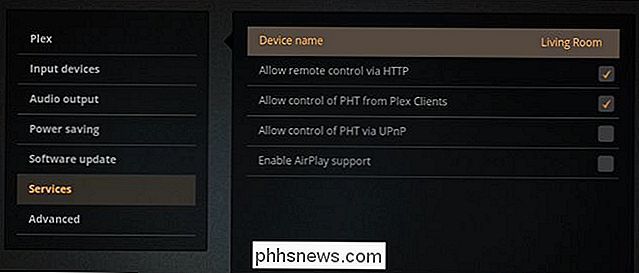

PSA: Oppdater spillkonsoller før du gir dem til jul
Det siste du vil ha på juledag er at barna ikke kan spille spillkonsollen de har ventet så lenge på å nyte . Les videre når vi legger merke til hvorfor du må pre-spille konsollgaven som gir erfaring. Hvorfor vil jeg gjøre dette? Hvis du ikke er en gamer selv, kan du være nysgjerrig på hvorfor vi ville anbefaler du å pakke ut barnets spillkonsoll og sette opp det bare for å svinge til høyre og ompakke det for at de skal åpne på julaften.

Kjør en kommando som administrator fra kjøreboksen i Windows 7, 8 eller 10
Kjør-boksen er en praktisk måte å kjøre programmer på, åpne mapper og dokumenter, og til og med utstede noen kommandoer Spør kommandoer. Du kan til og med bruke den til å kjøre programmer og kommandoer med administrative rettigheter. RELATED: Hvordan åpne skjulte systemmapper med Windows 'Shell Command Kjørboksen har eksistert siden begynnelsen av Windows.



